În acest articol despre, program de convertit muzică în MP3, veți găsi cele mai bune programe care vă permit să convertiți muzică în diferite formate audio. Programe din această categorie există atât pentru Windows, cât și pentru macOS sau Linux. De asemenea, există și servicii pe care le puteți utiliza direct online, fără a fi nevoie să descărcați și să instalați programe pe PC-ul sau laptopul vostru, dar și aplicații pentru telefon sau tabletă. Tot ce trebuie să faceți este să alegeți soluția pe care o considerați cea mai potrivită pentru voi și puteți începe imediat să convertiți muzică.
Conţinut
Program de convertit muzică în MP3 gratis
Dacă căutați un program de convertit muzică în MP3 gratis pe PC, sfatul meu este să încercați programele pe care le găsiți în lista de mai jos. Acestea sunt disponibile pentru Windows, macOS și Linux.
Fre:ac
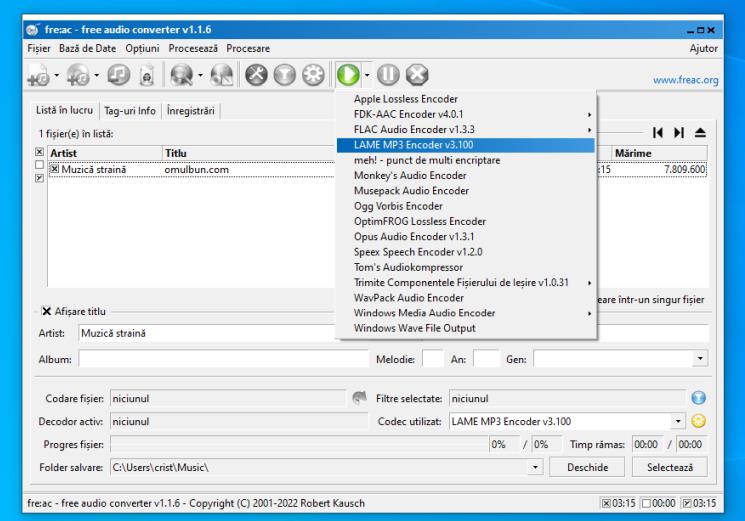
Primul program de convertit muzică în MP3 gratis se numește Fre:ac. Acesta este un program extrem de ușor de utilizat, care poate converti fișiere MP3, MP4/M4A, WMA, Ogg Vorbis, FLAC, AAC, WAV, Bonk și CD-uri audio. Alte funcții incluse care merită menționate includ abilitatea de a converti biblioteci muzicale întregi care păstrează structura folderelor și a fișierelor. Programul este gratuit și este compatibil cu sistemul de operare Windows, macOS și Linux.
Pentru download programul pe PC, puteți accesa direct Microsoft Store pentru Windows 10 și Windows 11. Alternativ, accesați site-ul web al programului și dați click pe link-ul freac-1.1.6-windows-x64.exe sau freac-1.1.6-windows-i686.exe (în funcție de versiunea de Windows pe care o utilizați). Dacă utilizați sistemul de operare macOS, dați click pe link-ul freac-1.1.6-macos10.dmg.
După ce descărcarea este finalizată, dacă utilizați Windows, deschideți fișierul .exe obținut și, în fereastra care apare pe desktop, dați click pe butonul Da. Apoi dați click pe butoanele Next, Yes, Install și Finish. După aceea, porniți programul dând click pe pictograma programului care a fost adăugată în meniul Start sau pe desktop.
Dacă folosiți macOS, deschideți pachetul .dmg obținut și trageți pictograma programului în folderul Applications. Apoi dați click dreapta pe ea și alegeți Deschideți din meniul contextual care apare pe ecran, pentru a ocoli restricțiile impuse de Apple asupra aplicațiilor de la dezvoltatorii necertificați (acest lucru trebuie făcut numai la prima pornire).
După ce ați făcut pașii de mai sus, dați click pe butonul cu foaia albă din partea de sus și selectați fișierele audio cu care doriți să lucrați sau trageți-le direct în fereastra programului. Dacă este necesar, interveniți asupra parametrilor de codificare făcând click pe butonul Configurare setări generale din partea de sus, și alegeți codec-ul corect din meniul derulant Codec.
În cele din urmă, faceți click pe săgeata de lângă butonul verde Play, alegeți formatul de ieșire preferat din meniul care apare și așteptați ca procesul de conversie să înceapă și să se finalizeze. Rețineți că, în mod implicit, fișierele convertite sunt salvate în folderul Muzică, dar puteți alege un alt folder făcând click pe butonul Selectează din stânga jos (înainte de a începe procesul de conversie).
MediaHuman Audio Converter
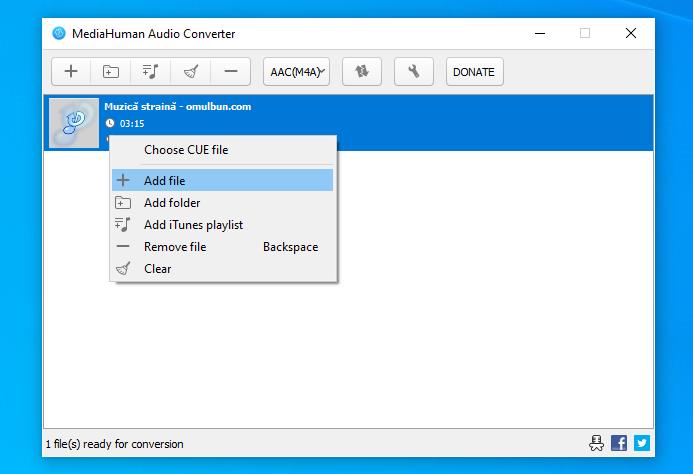
MediaHuman Audio Converter este un alt program de convertit muzică în MP3. Acesta este un program extrem de intuitiv și puternic, care vă permite să convertiți toate formatele de fișiere audio: WMA, MP3, AAC, WAV, FLAC, OGG, AIFF și Apple Lossless. Printre funcțiile principale se numără suportul pentru conversia mai multor fișiere în același timp, căutarea automată a copertelor pentru albume și posibilitatea de a lăsa neschimbată structura folderelor cu fișierele ce urmează a fi convertite. Programul poate fi utilizat pe Windows și macOS și este gratuit.
Pentru download MediaHuman Audio Converter, accesați site-ul programului și dați click pe butonul Download. După ce descărcarea este completă, dacă utilizați Windows, deschideți fișierul .exe și, în fereastra care apare pe ecran, dați click pe butonul Da și bifați caseta de lângă I accept the terms of the license agreement. Apoi dați click pe butonul Next și încheiați instalarea făcând click pe butoanele Install și Finish.
Dacă folosiți sistemul de operare macOS, deschideți pachetul .dmg care conține programul și trageți pictograma acestuia în folderul Applications, apoi dați click dreapta pe el și selectați opțiunea Deschideți din meniul contextual, pentru a ocoli restricțiile impuse de Apple dezvoltatorilor terți (acest lucru trebuie făcut numai la prima pornire).
Când vedeți fereastra programului pe desktop, selectați muzica pe care doriți să o convertiți dând click pe butonul (+) din partea de sus sau trageți fișierele audio direct în fereastra programului.
După ce ați făcut acest lucru, extindeți meniul derulant Format din colțul din dreapta sus și selectați formatul de ieșire preferat din meniul din fereastra care se deschide. În continuare, alegeți opțiunea de calitate din al doilea meniu și dați click pe butonul Close pentru a salva preferințele.
În cele din urmă, dați click pe butonul cu cele două săgeți din colțul din dreapta sus și așteptați ca procedura de conversie a fișierelor să se încheie. În mod implicit, fișierele convertite sunt salvate în folderul Muzică> Convert by MediaHuman, dar, dacă doriți, puteți schimba calea făcând click pe butonul Settings și alegeți folderul unde vor fi salvate fișierele convertite.
Alte programe de convertit muzică în MP3 gratis
Dacă nu ați găsit niciun program de convertit muzică în MP3 gratis pe placul vostru dintre cele menționate mai sus, atunci puteți încerca alte programe din lista de mai jos.
- Mobile Media Converter (Windows/macOS/Linux) – acesta este un program gratuit cu care puteți converti nu numai fișiere audio, ci și fișiere video, acționând în toate formatele populare. Pentru Windows există și o versiune portabilă care nu necesită instalare pentru utilizare.
- Switch Audio File Converter (Windows/macOS) – acesta este un program gratuit (numai pentru uz personal) care funcționează atât pe Windows, cât și pe macOS care vă permite să convertiți în toate formatele populare de fișiere audio. De asemenea, puteți ajusta setările avansate de conversie, totul destul de simplu.
- Format Factory (Windows) – acesta este unul dintre cele mai bune convertoare universale de acest tip. Acesta permite nu numai să convertiți muzică, ci și videoclipuri și imagini în principalele formate compatibile cu PC-urile și dispozitivele mobile. Programul este gratuit și este compatibil doar cu sistemele de operare Windows.
Program de convertit muzică în MP3 online
Dacă nu vreți sau nu puteți să descărcați un program pe PC-ul vostru și, prin urmare, căutați un program de convertit muzică în MP3 online, direct din browser, atunci încercați serviciile online de mai jos.
Audio Converter
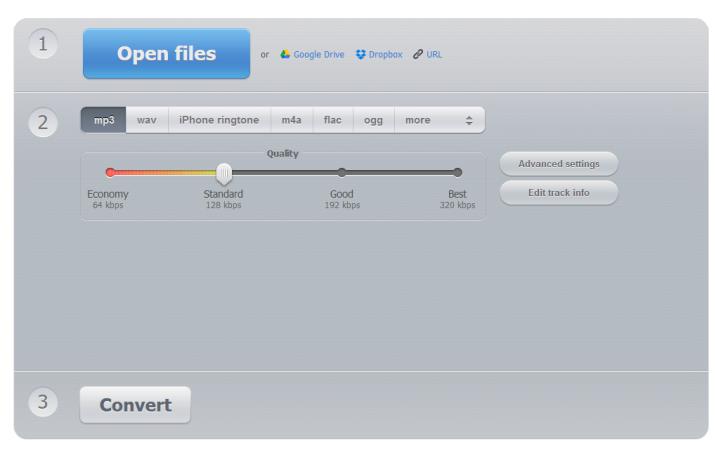
Printre cele mai bune programe de convertit muzică în MP3 online se numără cu siguranță Audio Converter. Acest serviciu este gratuit și vă permite să convertiți peste 300 de formate (inclusiv video) într-un mod incredibil de simplu și intuitiv. În plus, vă permite să modificați câteva setări avansate pentru formatul fișierelor.
Pentru a utiliza serviciul online Audio Converter, accesați acest site, dați click pe butonul Open files și selectați fișierul audio de pe PC-ul vostru pe care doriți să îl convertiți. Dacă fișierul audio se află online, îl puteți prelua și de pe Google Drive, Dropbox sau puteți introduce URL-ul acestuia, făcând click pe fila URL.
Apoi selectați formatul output preferat din meniul din centru și, dacă considerați că este necesar și dacă este posibil, ajustați calitatea prin deplasarea cursorului pe bara de jos. De asemenea, puteți să dați click pe butonul Advanced Settings din dreapta pentru a ajusta rata de biți și alți parametri, sau dați click pe butonul Edit Track Information care vă permite să editați informațiile despre fișierul audio.
În cele din urmă, dați click pe butonul Convert și așteptați finalizarea procedurii de conversie, apoi descărcați fișierul audio pe PC-ul vostru dând click pe butonul Download sau îl puteți salva în cloud.
Alte programe de convertit muzică în MP3 online
Dacă căutați alte programe de convertit muzică în MP3 online, mai jos veți găsi alte programe/servicii online din această categorie.
- CloudConvert – este un serviciu web prin intermediul căruia se pot efectua operații de conversie cu orice tip de fișier și care suportă foarte multe formate (peste 200), atât de intrare cât și de ieșire și nu numai audio. Acest serviciu este gratuit și nu aplică limite de încărcare, dar poate fi utilizat timp de maximum 10 minute pe zi și are și alte restricții care pot fi ocolite prin înregistrare și, eventual, prin abonarea la unul dintre planurile de abonament.
- Zamzar – acesta este un alt serviciu online care vă permite să convertiți diferite tipuri de fișiere, inclusiv fișiere audio, desigur. Este gratuit dar prin abonarea la un plan contra cost este posibil să măriți spațiul de stocare, să eliminați publicitatea etc.
- Media.io – serviciu web care permite operațiuni de conversie a tuturor formatelor populare de fișiere audio. Are o interfață plăcută pentru utilizator și este complet gratuit.
Aplicații de convertit muzică în MP3
Așa cum am menționat la început, există și aplicații de convertit muzică în MP3 care pot fi folosite direct de pe telefon sau tabletă Android/iOS. Dacă vă interesează acest lucru, mai jos aveți o listă cu aplicațiile care, în opinia mea, sunt cele mai bune din această categorie.
- MP3 Video Converter (Android) – aplicație gratuită pentru Android și ușor de utilizat, cu care puteți converti fișiere audio și video în orice format. De asemenea, vă permite să alegeți rata de biți și diverși alți parametri de conversie.
- Audio Converter – All Formats (Android) – această aplicație este gratuită și este disponibilă doar pentru Android care permite conversia în toate formatele audio.
- Audio Converter (iOS) – este o aplicație numai pentru iPhone și iPad care vă permite să convertiți fișiere audio în toate formatele populare. Aplicația este gratuită, dar pentru a debloca toate funcțiile trebuie să faceți achiziții în aplicație.
- Media Converter – video to mp3 (iOS) – spre deosebire de ceea ce sugerează numele, această aplicație pentru iPhone și iPad vă permite să convertiți atât audio, cât și video. De asemenea, integrează un player video și permite deschiderea arhivelor comprimate. Aplicația este gratuită, dar pentru a debloca toate funcțiile trebuie să faceți achiziții în aplicație.